|
|||||||||||||||||||||||||||||||||||||||
|
|||||||||||||||||||||||||||||||||||||||||||||||||||||
2022.6.8 最終確認 |
|||||||||||||||||||||||||||||||||||||||||||||||||||||
このページでは、漢字Talk6からMacOS9.2.2を使用中の方のための情報を提供します。なお当店では SE/30、PBG3(98)、PMG4(MDD)を使用中のため、内容につきましては多少の偏り(えこひいき)があります。 |
|||||||||||||||||||||||||||||||||||||||||||||||||||||
OS関連のアップデータ、ドライバ、ユーティリティ、アプリケーションの情報について、配布許可が出ているものについてはダウンロードできるように、またそうでないものについてはリンク、PDF 表示またはURLを紹介します。 ダウンロード、リンク、PDF 表示、URLの表示のいずれにも該当してない情報につきましては メール にて「住所、氏名」をフル明記のうえお問い合わせください。 |
|||||||||||||||||||||||||||||||||||||||||||||||||||||
無料版になっている英語版 System 6.0.3 〜 7.5.5 のほかシステム関連ファイル、ユーティリティが、Apple のUSサイト でもダウンロードできなくなりました。 http://support.apple.com/kb/TA48312?viewlocale=en_US (2013年までダウンロード可能だった公式サポートページ=つながりません) https://support.apple.com/kb/TA48312?locale=ja_JP (日本語の公式ダウンロードページ=タイトルだけ残っています)
現在、archive.org (Internet archive WayBack)サイトに保存されている公式ダウンロードページ(日本語をふくむ各国語版)
現実には、英語版ではシステム(System *.*)をふくむ多くのファイルが(Appleの許可がないまま?)いろいろなサイトにアップロードされています。日本語版の漢字Talk、MacOS7.6-9.2も、実際には漢字1.0以降、ほぼすべてがネット上からダウンロードできます。 漢字Talk7.*については、URLは記載しませんが、検索キーワードは、「KanjiTalk」「System7.* Japanese Apple」「Apple MacOS Japanese 」など日本語を想起させるものを使えば、意外と簡単に遭遇できます。 営利目的ではなく、個人の研究用などに使う分には著作権上の問題はないですが、ダウンロードしたものを無断で販売、営利目的に利用することは、日米とも著作権法違反(親告罪)に当たりますので、注意ください。 システムファイルやApple純正ユーティリティが必要な場合は主に英語版になりますが、後述の「the Macintosh Garden」から入手してください。それでも見つからない場合は当店あてにご連絡ください。 * 英語をふくむ外国語システムは、一時期Appleの公式ページで無償公開されましたが、日本語のシステム(漢字Talk)については、漢字Talk7.*にふくまれるリョービ製フォント(平成角ゴシックや本明朝など)の著作権のからみで漢字Talk7.*が無償公開にならなかったと聞いたことがあります(正確な情報ではありませんが)。 漢字Talk2.0 - 6.0.7のモリサワフォント(大阪、京都)の無償公開については、伝聞によるうわさすら聞いたことがありません。どの漢字TalkもAppleの公式ページで無償公開されたことがないということです。 |
|||||||||||||||||||||||||||||||||||||||||||||||||||||
Classilla 9.3.3 for 8.6〜 9.2.2、G3,G4、メモリ128MB (日本語選択可) http://www.floodgap.com/software/classilla/releases/ Netscape 7.02 最終バージョン(日本語版) http://ftp.netscape.com/pub/netscape7/japanese/7.02/mac/macos8/sea/Netscape-mac-full.bin for 8.6〜 9.2.2、10.1,10.2 PowerPC604e 266MHz以上のG3,G4用、メモリ64MB Internet Explorer 5.1.6 最終バージョン(日本語版) for 8.1〜 9.2.2、PPC用、メモリ16MB そのほかのOSX10.4-10.5対応のブラウザについては、次項を参照ください。 |
||
諸行無常 栄枯盛衰。 MacOSの開発が終わって10年以上も経過すると、かつてのハード、ソフトメーカーのその後も多種多様。生き残ったところでも、すでにダウンロードや情報収集が困難になっており、解散、吸収された会社のほとんどが連絡先すらわからない状況にあります。 |
||
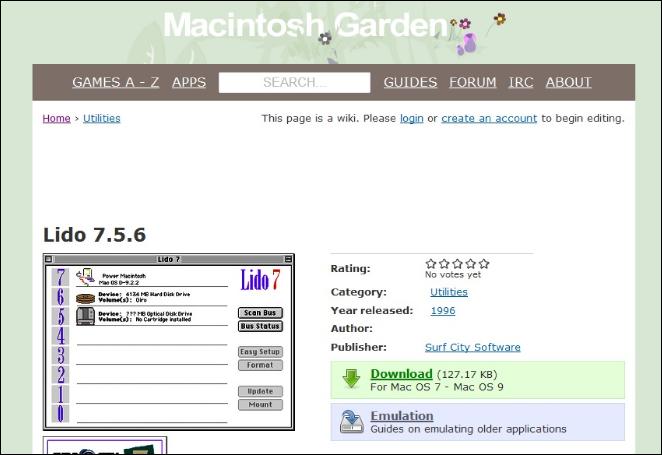 |
||
フリーのMac用HDDフォーマッタ Lido 7.5.6を探していて偶然にこんなサイトを見つけました。 「the Macintosh Garden」という過去のMac用のソフトウェアを保存する英国・ポーツマス大学のプロジェクトです。 かつて誌上をにぎわせたMac用のフリーウェアやシェアウェア、ゲーム、アプリケーションなどが広範囲にリスト化されています。「SERACH」らんで検索できます。 AppleのインストールCDやAdobeやSymantecの古いソフトウェア、Microsoft Excelなどもアップロードされていますが、著作権などの権利関係についてはよくわかりませんので、自己責任においてアクセスしてください。
(注)このサイトは、ときどきサーバーの引っ越しやメンテナンスでアクセスできない期間が、年に数回あります。 |
||
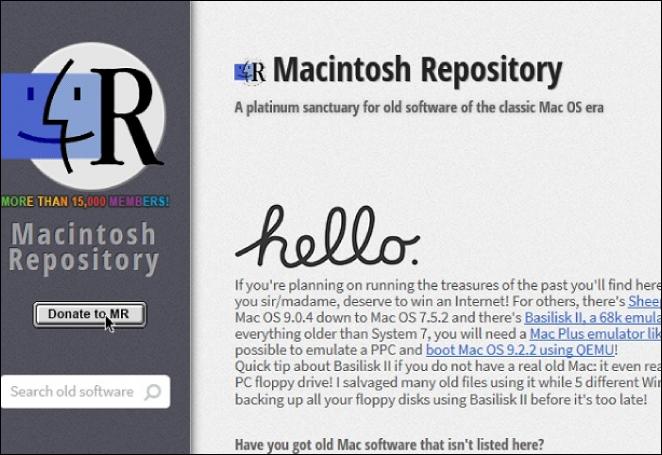 |
||
もうひとつ、ここ数年で出てきたのがこちら↑のサイトです。 https://macintoshrepository.org 上記の「the Macintosh Garden」と同様に「.org」のサイトなのですが、Macを所有せずにシステムROMをコピーしてMacエミュレータ上で使うことを前提にしたようなダウンロード/アップロードサイトのようなデザインに感じられ、運営主体も素性もなんとなくはっきりしないサイトです。 そうした個人的主観は別として、「the Macintosh Garden」にないアプリが見つかったりして、補完的にMacユーザーにはありがたいサイトです。 the Macintosh Garden 以上に有料だったアプリがアップロードされているようなので、著作権的には慎重にアクセスください。 こちらのサイトにつきましても、いっさいの責を負いません。 |
||
|
互換Officeやブラウザ Operaなど、PowerPC用のOSX対応バージョンの収蔵されているサイトです。
LibreOffice 公式ページ LibreOffice for Mac for Mac OS X (PowerPC用Microsoft Office互換) 10.5対応バージョン=3.3.4-3.6.7 (4.0.6.2も一応可) 10.4対応バージョン=3.3.4-3.4.4 (4.0.6.2も一応可) ダウンロードページ (3.3.0.4以降最新まですべてあり) https://downloadarchive.documentfoundation.org/libreoffice/old/ (すべてのLibreOffice の古いバージョン置き場) PowerPC用のLibreOfficeのディレクトリ バージョンを指定し「mac/」「ppc/」の順で入り、末尾が_ja.dmgファイル(日本語)を選択します。 Intel Mac用のLibreOfficeのディレクトリ バージョンを指定し「mac/」「x86/」の順で入り、末尾が_ja.dmgファイル(日本語)を選択します。 |
||
ドライバやシステムファイルが必要な場合はこちらのサイト 上記の2例とちがって、こちらは OS関連のシステムファイルが多く収蔵されているサイトです。 |
||
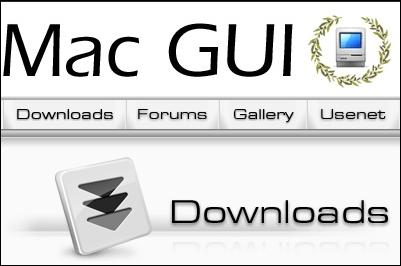 |
||
ネット上でやっと見つけた、古いアプリやドライバーを、OldMac機、それも基本的に、SCSI、シリアルポート(ローカルトーク)、ADBといったレガシーインターフェースしかもたず、CD-ROMでさえ外付けという漢字Talk機に持ち込むのは容易ではありません。 Mac本体(HDDとFDD)しか持っていない場合は、まったくお手上げですが、通信用I/F(Ethenetカードやローカルトークケーブルなど)や記憶装置(外付けHDDやI/F変換器など)があればあるほど、解決の方法は増えます。 前項で紹介したサイトなどから、実際にSE/30やClassicIIなどにファイルを取り込む方法を紹介します。 |
||
漢字Talk7、MacOS8,9 へは こちら |
||||
漢字Talk6/System 6 へは こちら |
||||
68 系、PPC 時代の情報を検索するコツ Appleの公式検索ページがリニューアルされ、従来の詳細検索や、アーカイブされたページ(TAで始まる文書)の検索がむずかしくなっています。 Googleでキーワード検索し、ヒットしたURLに「apple.com/kb/」または「support.apple.com/kb/ta」がふくまれるものを開くのが一番の近道のようです。 現在もAppleサイトには昔からの文書はほとんど残っていますが検索URLがたびたび変更になるために行方不明になりがちです。URLをお気に入りにいれるだけでなく文書の記事番号(TAまたはHAに続く数字)を控えておくと便利です。 リンク切れするとまた探すのがたいへんになりますから、見つけた文書はAdobe AcrobatなどでしっかりPDF保存しておきましょう
検索事例 (TAはアーカイブされた記事番号で、HTは現在も更新中の記事番号、カッコ内の数字は廃止された旧記事番号) TA43884 (58183) アーカイブ - 起動時のセルフテストでのビープ音について - Part 1 TA22660 (30017) PowerBook: バックアップバッテリーのチェック方法 TA24801 (30580) PowerBook G3 Series: バックアップバッテリーの目的と持続時間 HT1431 PowerBook および iBook のパワーマネージャ (PMU) のリセット HT1781 PowerBook 100 through PowerBook 5300:パワーマネージャ (PMU) のリセット
Appleサイト内のリンクが切れている場合はタイトル名で検索する アーカイブされて更新されないAppleサイトのページでは、関連情報のリンクURLが変更されておらず、リンクができない場合がよくあります。 しかし、MacOS以前の古い記事は「新記事番号」と「新タイトル」に変更されていますが、ページ内に旧タイトルの文字列が組み込まれているので検索エンジンで旧タイトルの文字列を検索すればヒットします。 日本語訳のない記事もありますので英文タイトルのコピペで検索してから日本語表示に切替えるほうが効率的です。 (英文記事の場合、記事番号の前の表記に「Document」と「Article」の2種類があるので、このあたりも検索の工夫のポイントになります)
例1.日本語でも見つかる場合 (日)記事 24601:"MacOS拡張"フォーマット:ボリュームとファイルの上限 (英)Document 24601:"Mac OS Extended Format: Volume and File Limits" ↓ Googleで「"MacOS拡張"フォーマット:ボリュームとファイルの上限」で検索すると TA21924 Mac OS 8, 9: Mac OS 拡張フォーマット - ボリュームとファイルの上限 で記事番号とタイトルが少し変更されたものが見つかります。 (この場合新しい記事中に旧記事の「"MacOS拡張"フォーマット:ボリュームとファイルの上限」の文字列がふくまれています) 例2.英文ドキュメントしか残っていない場合 (日)記事 15460:AppleShare File Sharing:制限の一覧 (英)Article 15460:"AppleShare File Sharing: Chart Of All Limitations" ↓ Googleで「"AppleShare File Sharing: Chart Of All Limitations"」で検索すると TA21611 AppleShare and AppleShare IP File Sharing: Chart of All Limitations で記事番号とタイトルが少し変更されたものが見つかります。 |
||
【 info.apple.com でリンクしない情報について】 2016.4時点のこの記事から古い情報をたどると早く見つかるかもしれません。 Knowledgebase links of the info.apple.com format no longer work https://discussions.apple.com/docs/DOC-4791 この記事の先頭部分にも記載がありますが、記事そのものURLがわかっている場合は、こちらで紹介した「Way Back Machine」サイトにURLを入力して検索します。記事によっては、言語の切り替えができる場合があり、運良く日本語で読めるかもしれません。 |
||
「お気に入り」「ブックマーク」では、サイトがリニューアルされたり閉鎖されると閲覧することができません。しかしお気に入りのプロパティにあるURLをこのサイトに打ち込むと、表示されるカレンダーをクリックすればその日のサイトが出現します。 タイムマシンならぬ「Way Back Machine」という機構のサイトは、いわばインターネットWebサイトの収蔵図書館です。 1996年以降の全世界のサイトを定期的に巡回して記録保存してあります。
当店のサイトは2012.7からですが、2014.4.22のあたりから記録が残っています。 「http://」で始まるサイトが基本的に対象になっていますが、「https://」のサイトも一部可能です。 ダウンロードリンクが有効な場合もありますが、ダウンロードには期待しないでください。(microsoftなどは有効です) また、niftyなどのフォーラム的なもの(投稿された文章がデータベースで管理されているようなサイト)も無理っぽいです。
こうしたサイトのおかげで当サイトも古い情報であってもかなり正確な記述ができています。 大事なサイトについてはページごとPDF化してパソコン内にファイル保存おくことをおすすめします。 |
||
MacOS 9.0.4 日本語版Update (12.5MB) MacOS 9.1 日本語版Update (92MB) MacOS 9.2.1 日本語版Update (103.5MB) MacOS 9.2.2 日本語版Update (21.8MB) 日本語MacOS 9がインストールされている状態で実行します。 |
||
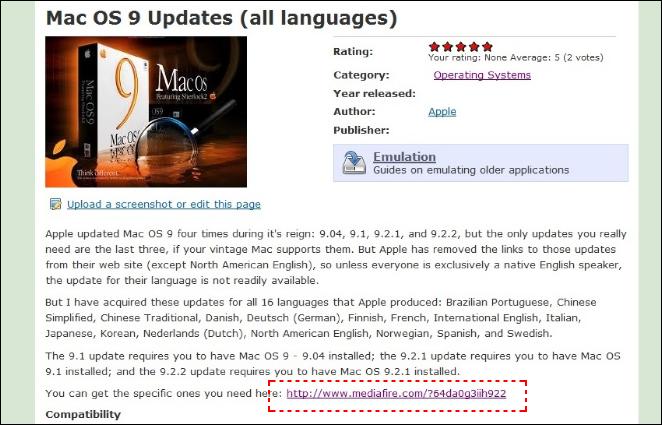 |
||
すでに the Macintosh Gardenでは検索しても出てきませんが、上の赤枠のURL http://www.mediafire.com/?64da0g3iih922 を直接ブラウザで開けばダウンロード可能です。 必要な方は、いまのうちに対応しておくといいかもしれません。(2022.6.8更新) |
||
Classilla を日本語化されている方のブログです。たいへん参考になります。 |
||
Home スタックを開き最後のページに移動して Command-Mでメッセージ入力にして「"" ""」の中に「majic」と入れてReturn。 レベル設定が出るのでレベル5に上げる。 |
||
サブミッションポート(587番ポート)を使いたい かつて「ブラウザはNetscape、メールはEudora」といわれたEudoraを筆者は2019.2現在もメインのメールソフトとして使っています。 標準では送信ポートは25番で、設定メニューには設定項目が出てませんが、eudora.roxio.jpサイトにEudora 6J 用の設定方法が記載されていましたので、これを参考に4.3.2Jでも変更できるようになりました。 http://eudora.roxio.jp/support/faq/detail.php?id=194 (リンク切れ) 4.2J以前のバージョンでは不可というような記事を読んだことがあります。 |
||
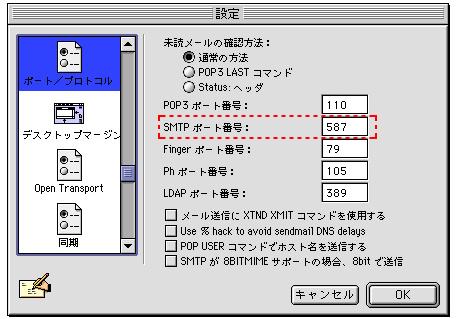 |
||||
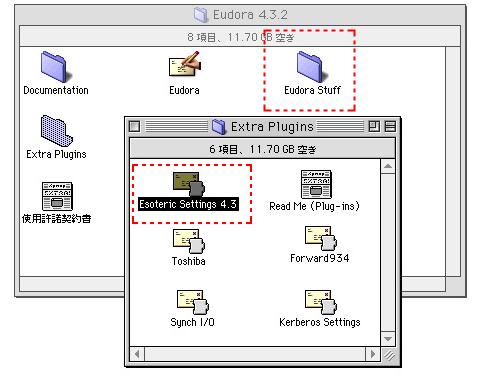 |
||||
Eudora4.3.2 のアプリケーションフォルダを開き、「Extra Plugins」フォルダ内にある「Esoteric Settings 4.3」を、「Extra Plugins」と同じ階層にある「Eudora Stuff」内に移動(ドラッグ)するだけです。これで設定メニューが拡張され、ポート番号が変更できるようになります。 |
||
漢字Talkでは、システム日付を2020.1.1以降に設定することはできませんが、コントロールパネル書類やパッチファイル(機能拡張)で2042年まで日付設定することができます。 いろんなものがあるようです。(2022.1.16修正) https://68kmla.org/bb/index.php?threads/y2k2020-date-problem-system-7.36514/ http://mactcp.net/macos2020.html
2020 Patchという機能拡張ファイルを使う場合は、システムが機能拡張を読み込むと2020 Patchファイル内にある日付用のリソースが強制的に書き換えられ、2042年まで延長されるようになりますが、システムリソースが書き換えられているため、2020 Patch機能拡張ファイルを除去してももとの2019年までしか対応しないという状況には戻らないので、注意が必要です。(どうしても戻したかったら漢字Talkの上書きインストールが必要です)
上述の情報の中で筆者がおすすめなのは、以下のページ内にある「SetDate」というコントロールパネル書類です。 https://archive.org/details/macos_8_2020_bug http://web.archive.org/web/20200203215349/http://www.synack.net/~bbraun/macapps.html これは、単純にコントロールパネルアイコンで単独動作するので、不要ならアイコンをゴミ箱に捨てるだけなので、試しに使ってみるのには絶好です。 |
||
Copyright © 2012-2025 Namio Nakajima www.marushin-web.com |
||||
